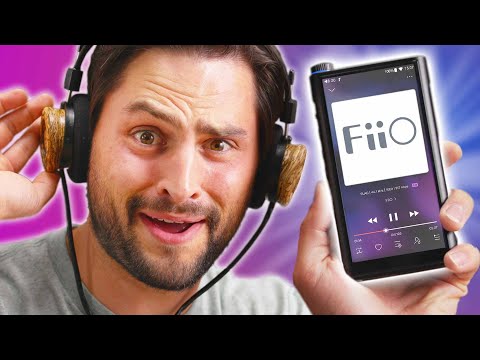Možda se pojavi formula koja zapravo dokazuje da je teorija relativnosti potpuno pogrešna. Možda ste napisali najprodavaniji roman u programu Word 2007. Definitivno želite povezati zaštitnu licencu na nju. u našem digitalnom dobu postoji ogromna količina Ideja, kreativnih spisa i glazba dostupni su na našim prstima. Vrlo je važno zaštititi svoj rad. Creative Commons dodatak za Office 2007 olakšava.
Najprije ćete morati preuzeti Creative Commons dodatak za Office 2007. Pobrinite se i odaberite odgovarajuće aplikacije kojima želite dodati dodatak. Radi nećete kasnije instalirati samo odaberite sva tri.



Na toj kartici želite kliknuti licenca i Nova licenca. Ikona pokraj njega samo prikazuje dokument koji još nije licenciran.

Prikazat će se zaslon za odabir vrste CC licence koju želite povezati s dokumentom. Za više informacija o odabiru prave vrste Licence za svoj rad provjerite CreativeCommons.org. Također ćete se pitati želite li dopustiti izmjene ili komercijalnu upotrebu vašeg rada.



Hiperlink će ukazati na lokaciju licence na CreativeCommons.org.